Crearea tabelelor în accesul în 2018 (video)
Baza oricărei baze de date este o masă, o masă cu o structură de stocare strict organizat. În acest articol, vom ajunge să lucreze cu tabelele în MS Access și uita-te la modalități de a le crea.
Crearea tabelelor în modul „Tabelul“
Crearea unei noi baze de date și nume it «FirstDB». După ce baza de date a fost creată, veți vedea o fereastră cu creat deja prima „Tabelul 1“ Tabelul


Selectați formatul „Text“ vom vedea creat un câmp numit „câmpul 1“.
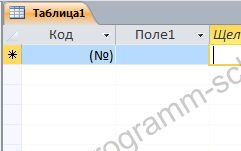
numele câmpurilor tabele ar trebui să fie cât mai scurt și să aibă sens, deoarece pentru a crea interogări SQL în eșantion de date, aceste nume vor participa. Denumirile câmpurilor li se permite să folosească spații, chirilic, dar eu recomand numele nu folosiți spații. În viitor, acest lucru poate crea unele dificultăți.
Dăm un nume domeniul nostru - „Prenume“. Pentru a face acest lucru, faceți clic dreapta pe antetul de tabel „câmpul 1“ coloana, și faceți clic pe elementul de meniu „Redenumire Câmp“ sau faceți dublu clic pe câmpul pentru nume.
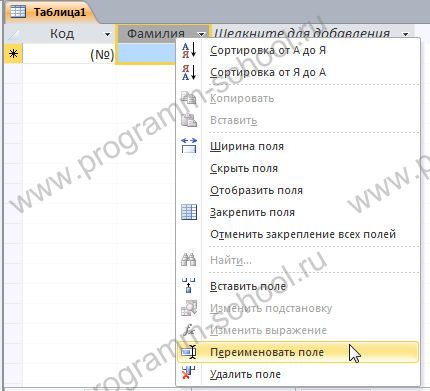
În același mod, puteți crea mai multe câmpuri - numele, prenumele, etc. (crearea câmpului DR utilizați tipul „Data și ora“). Dacă trebuie să schimbați tipul de câmpuri de date, trebuie:
- Du-te la tab-ul „Fields“;
- Selectați câmpul dorit făcând clic pe un nume de câmp de antet de masă;
- Selectați un nou tip de pe bara de instrumente de acces.

După crearea câmpurilor din tabel puteți începe completarea datelor sale.
Bazele de date ale ambelor cantități mari de date și nu elementare stocate într-un singur tabel și setul de tabele. Ce face? Crearea mai multor tabele pentru a simplifica lucrul cu date și ca o consecință, schimbări în care oricare dintre tabelele care nu va crea probleme în activitatea întregii baze de date. De exemplu, într-o „bază de date simplă elevilor, puteți crea tabelul de mai jos:
- Elevii - vor conține: Kod_uchenika, Nume, prenume, data nașterii, estimări
- Clase - Tabel: Numele clasei, Kod_ruk, cod de student
tabelul următor: Elemente de master, Journal, etc.
de asemenea, reduce cantitatea de informații stocate ca mese link va fi doar o singură valoare (câmpul cheie).
Ați observat că, atunci când creați un nou tabel, prima coloană este codul, așa-numitul „câmpul cheie“. Acest câmp este necesar pentru organizarea tabelelor legături în baza de date. Câmpul cheie poate fi atribuită oricare dintre câmpurile din tabel.
Pentru a crea tabele suplimentare, utilizați meniul „Crearea de masă“

Numele tabelelor precum și numele câmpurilor trebuie să fie simple și să nu conțină clar caractere nevalide (de exemplu, puncte, citate), și nu este de dorit să se folosească lacune. Pentru a redenumi un tabel, trebuie să închideți tabelele filă de editare și date

Selectați obiectul „Tabelul 1“ grup „Tabelele“ și folosind meniul contextual „Redenumire“, selectați
